
Как пользоваться Nox App Player? Как его правильно установить и зачем вообще нужно данное приложение? Об этом мы детально расскажем в нашей статье.
В настоящее время выпускается все больше и больше новых эмуляторов Android для системы Windows. Nox App Player является одним из подобных эмуляторов. Именно о нем пойдет речь дальше.
Стоит признать, что данный эмулятор является довольно неплохим. Он пользуется популярностью у тех, кто работает на системе Windows. Люди, которые приобрели данное приложение, оставляют много положительных отзывов, касающихся производительности и эффективности Nox App Player на ПК, а также его широкого спектра настроек различного рода параметров среды Android на базе операционной системы Windows.
Особенности программы
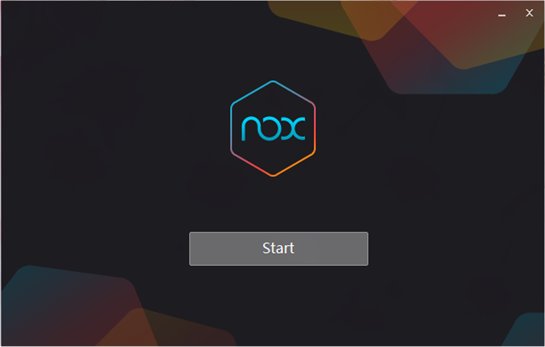
Перед тем как скачивать этот эмулятор, следует отметить все плюсы и моменты превосходства по сравнению с другими эмуляторами. Сейчас мы их рассмотрим.
БЫСТРО И ПРОСТО! Nox player — Настройка эмулятора для игр на пк ▶ Nox app player для windows
К особенностям относятся:
- в качестве платформы была выбрана версия Android 4.4.2. Это позволяет поддерживать почти все имеющиеся приложения Play Marketa (данная версия платформы и информация может быть устаревшая по состоянию на 2018 год);
- инсталлятор можно скачивать как с Play Market так и в виде apk-файла (очень удобно для возможности установки на ПК);
- легкость адаптирования приложения индивидуально под пользователя и его устройство;
- автоматическая смена ориентации экрана по необходимости;
- уже установленный каталог приложений Google Play значительно упрощает инсталлирование и скачивание программ и приложений;
- возможность использования игровых контроллеров;
- мультизадачность, которая обеспечивается мультиплеером Nox App Player (при оптимизации эмулятора, возможно использование 2-х и более приложений одновременно без зависаний и сбоев работоспособности устройства и эмулятора);
- огромные возможности для оптимизации (это позволяет многократно увеличить производительность и работоспособность Nox App Player);
- адаптированность приложения к разным процессорам (AMD или Intel): также этот эмулятор прекрасно адаптирован к последним обновлениям операционной системы Windows, беспроблемно работает на Winwows 10;
- хорошо подходит для ознакомления с играми или приложениями на Android перед реальной установкой на данную систему.
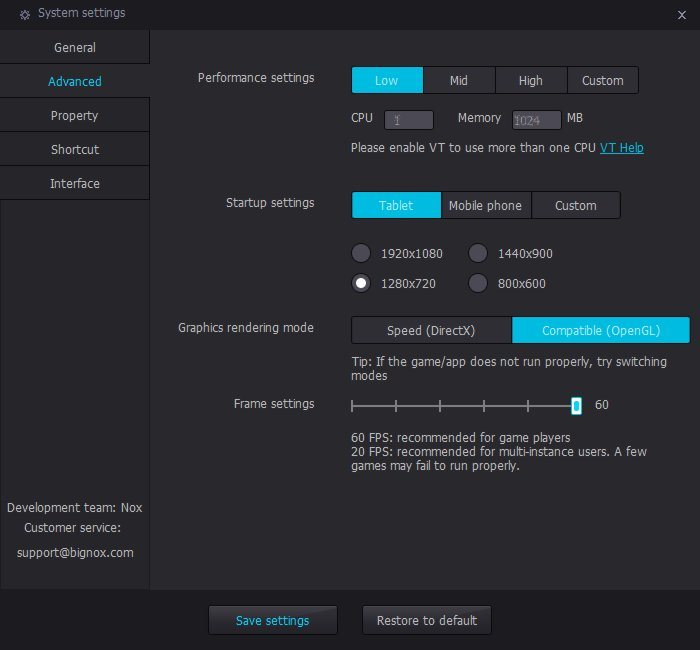
Это далеко не все особенности эмулятора. В нем каждый найдет то, что хочет. Он полностью оправдывает ожидания пользователей. По интерфейсу также не возникнет никаких вопросов. Все достаточно понятно каждому человеку.
Инструкции по установке эмулятора на персональный компьютер
Перед тем как рассказывать о том, как пользоваться Nox App Player, поговорим про установку данной программы на персональный компьютер. Чтобы установить данное приложение, нет необходимости быть программистом или иметь какие-либо особенные знания. Любой пользователь с легкостью разберется с его установкой.
Эмулятор андроида Nox Player: как установить и настроить в Windows
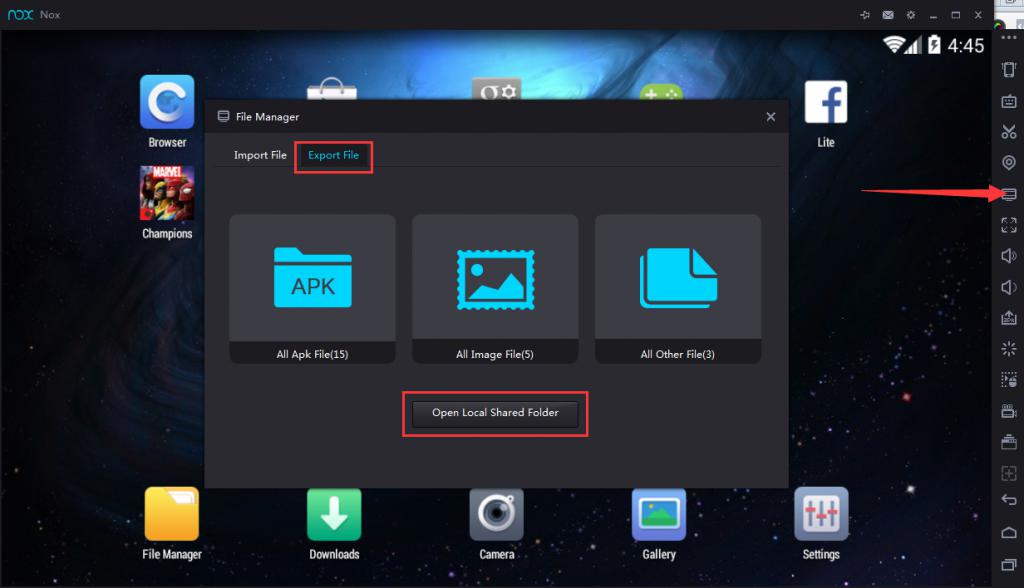
Для этого необходимо сделать следующее:
- Скачать эмулятор через Play Market.
- Запустить скачанный файл.
- Следовать пошаговым инструкциям и предлагаемым настройкам по умолчанию.
- Перезапустить персональный компьютер.
После того как данные шаги будут выполнены, можно начинать работу в самом эмуляторе.
Особенности использования
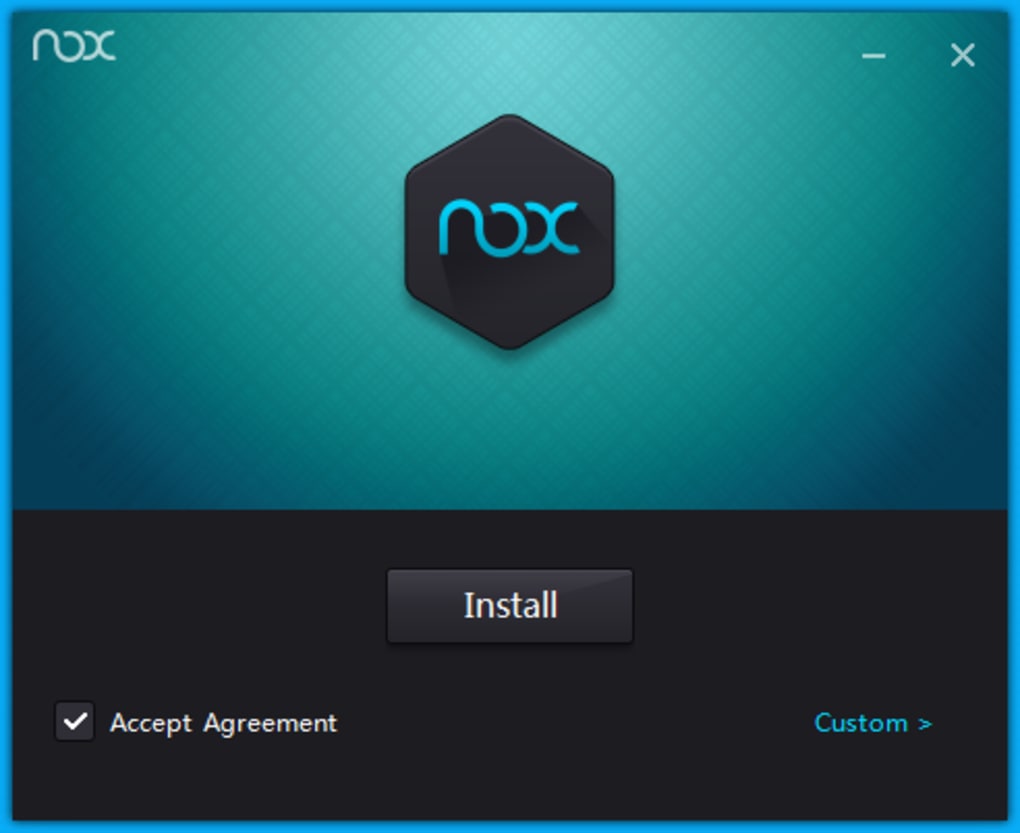
Как пользоваться Nox App Player? В использовании данное приложение также довольно простое. Простой интерфейс, русифицированные варианты эмулятора не оставляют шансов не понять, что к чему, даже самых далеких от технологий людей.
Все предельно просто. Однако стоит отметить, что данная программа предназначена в основном для скачивания и запуска приложения из Play Market для системы Android, а также игр для той же системы. В отношении других функций данный эмулятор весьма слабый. Хотя, конечно же, со своей основной задачей справляется.
Nox App Player на компьютер
Так как данный эмулятор предназначен для Windows, то его можно установить на любой персональный компьютер или ноутбук с данной операционной системой.
Принципиальной разницы по установке на любой другой гаджет нет. Среди всех особенностей стоит отметить, что установочник придется скачивать отдельно, а не в Play Market, как бы это делалось на планшете или телефоне. Желательно с официального сайта эмулятора. Это позволит не подхватить вашему компьютеру или ноутбуку вредоносную программу.
После скачивания инсталлятора, необходимо его запустить и следовать предлагаемым пошаговым инструкциям по умолчанию. Как только установка закончится, не забудьте перезагрузить компьютер или ноутбук. Готово, теперь можно пользоваться данной программой.
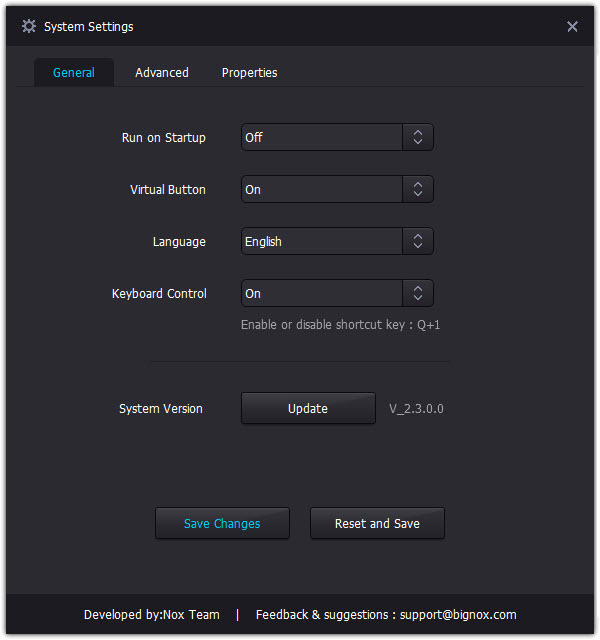
Оптимизация приложения программы-эмулятора
Как оптимизировать Nox App Player? После того как эмулятор был установлен на устройство с системой Windows, а также пользователь разобрался, как пользоваться программой, необходимо его оптимизировать. Правильная оптимизация позволит многократно увеличить производительность и эффективность приложений для Android на системе Windows.
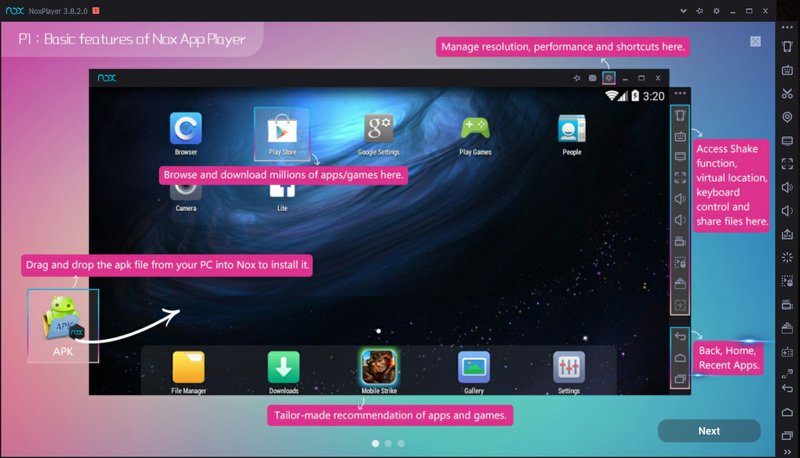
Нужно проверить мощность своего устройства, на которое была произведена установка. На мощных персональных компьютерах проводить оптимизацию не имеет смысла, потому что приложение Nox App Player и без этого будет довольно работоспособное. Обычно не возникает каких-либо неполадок и неудобств для пользователя. Однако, если устройство недостаточно мощное, могут возникнуть проблемы по использованию данного приложения.
Чтобы этого избежать, проводится оптимизация эмулятора. Чтобы понять, достаточно ли мощное устройство для использования Nox App Player, нужно читать системные требования приложения, указанные при установке, и сравнивать их с системными показателями своего устройства, которые можно найти в настройках персонального компьютера. Если показатели устройства превосходят системные требования в несколько раз, то можно обойтись без оптимизации.
Инструкция
Инструкция по оптимизации программы:
- Установку лучше производить на дополнительную память устройства (SSD). От этого увеличивается скорость запуска по сравнению с установленным приложением на само устройство.
- Открыть мультиплеер Nox App Player.
- Выбрать используемую виртуальную машину.
- На пункте настройка производительности нажать «Настроить».
- Выбрать ЦП, равное количеству ядер на устройстве (то есть если ПК 2, 4 или 8 ядер, то и значение необходимо выставить соответствующее. Количество ядер устройства смотреть в настройках в пункте «Информации об устройстве»).
- Режим виртуализации должен стоять «Скоростной режим DirectX».
- Значение «Настройки кадра» выставляется 60.
- Сохранить изменения и запустить виртуальную машину Nox.
Эти простые настройки помогут многократно увеличить производительность эмулятора.
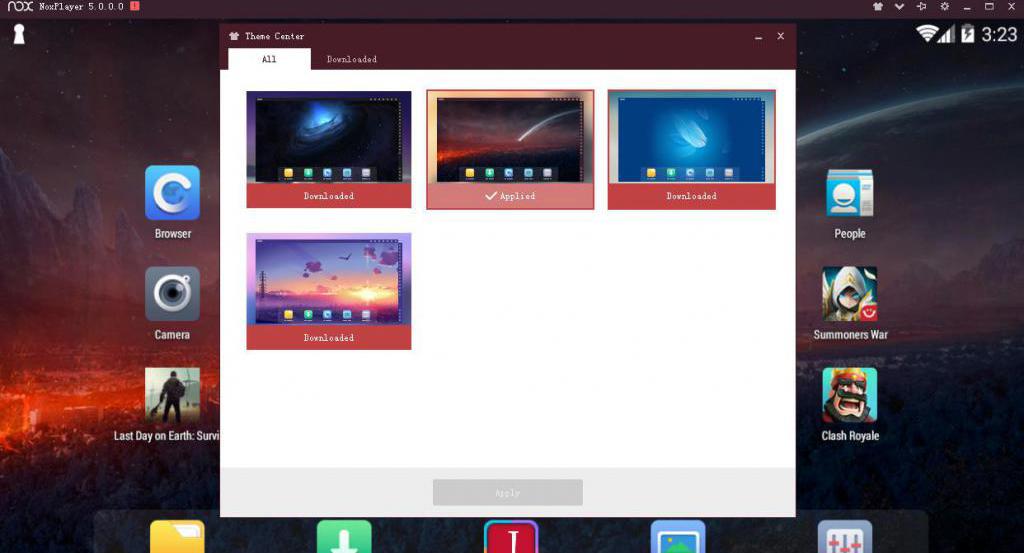
Последняя версия Nox App Player
Несмотря на свою свежесть, данный эмулятор уже успел неоднократно обновиться. Это зависит в первую очередь от обновлений системы Android. Ведь все приложения и игры Play Marketa подстраиваются именно под эти обновления. Никому не хочется играть в игры старых версий, когда уже вышли новые обновления.
Последней версией данного эмулятора является Nox App Player 6.2.2.0 (может быть уже устаревшая по состоянию на 2018 год).
С каждым новым обновлением это приложение улучшается, процесс работы становится все проще. Пользователи говорят, что трудностей в использовании данного программного продукта не возникает.
Небольшое заключение
Теперь вы знаете, как пользоваться Nox App Player и что представляет собой это приложение. Как можно заметить, данная программа является довольно простой в эксплуатации и обладает обширным функционалом. Кроме всего перечисленного, приятной и самой основной причиной скачивания и использования данного эмулятора является его стоимость. Приложение бесплатное, поэтому его может скачать каждый.
Источник: fb.ru
Подробная инструкция, как пользоваться Nox App Player
Nox App Player — продвинутый Android-эмулятор для операционных систем Windows. Его функциональность сосредоточена на том, чтобы полностью воспроизвести мобильное устройство на компьютере, позволив запускать оттуда различные приложения и выполнять любые другие действия, присущие смартфону или планшету. Знание правил использования этого программного обеспечения поможет каждому пользователю быстро освоиться в нем и начать нормальное взаимодействие. Именно о данной теме и пойдет речь далее.
Как пользоваться эмулятором
Для начала следует пробежаться по основным моментам, связанным с тем, как пользоваться Nox App Player, ведь пользователю важно понимать основы и знать каждую базовую функцию, с управлением которыми точно придется столкнуться уже после первого запуска данного софта.
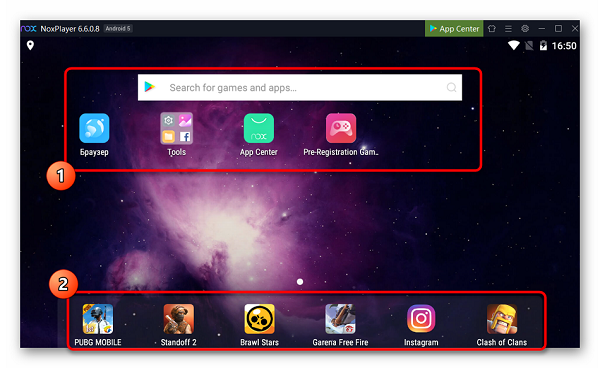
Начнем с того, что все действия производятся на рабочем столе Nox, где отображается строка для поиска приложений, некоторые предустановленные программы и значки перехода к социальной сети Facebook или настройкам. В будущем, когда пользователь будет устанавливать через эмулятор любое приложение, его иконка будет отображаться именно на этой панели.
При помощи боковых панелей осуществляется основное управление эмулятором, то есть можно свернуть все вкладки, переключиться между ними или закрыть. Тут же находятся кнопки управления громкостью и масштабом экрана. При наведении курсора на каждый элемент меню через секунду показывается детальная информация от разработчиков, при помощи которой и можно понять, как правильно задействовать эту опцию или инструмент.
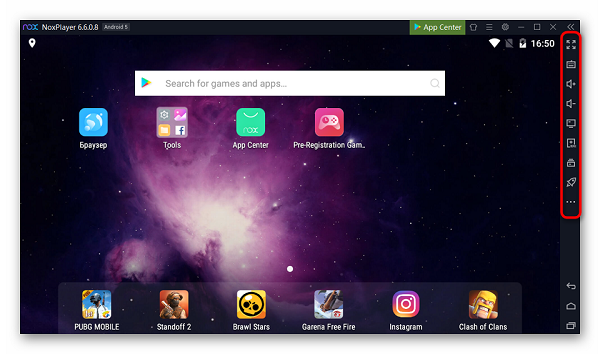
Сверху отображаются значки в виде шестеренки и футболки. Первый отвечает за переход к глобальным настройкам эмулятора, где выбираются параметры производительности, меняется язык или клавиши управления. Второй, который в виде футболки, предназначен для изменения внешнего вида программного обеспечения, поскольку разработчики Nox предоставляют целый ряд разных тем оформления.
В связи с тем, что иконок и разных опций в Nox App Player действительно огромное количество, мы рекомендуем в случае незнания наводить курсор на каждую из них, чтобы определять назначение. Иногда разработчики демонстрируют даже небольшую анимацию, которая позволяет разобраться в принципе действия инструмента.
Как зарегистрироваться в Nox App Player
Авторизация или регистрация в Nox App Player — обязательная процедура, с которой столкнется каждый пользователь при первом запуске программы. Это необходимо для того, чтобы синхронизировать приложения и просто начать использовать операционную систему Android. Привязывается к софту именно учетная запись Google, как это происходит и при первом включении любого Android-девайса, будь то телефон или планшет.
Создание учетной записи
Давайте разберемся с тем, как происходит процесс регистрации или авторизации, и какие преимущества предоставляет использование Google-аккаунта:
- При отображении формы для входа введите свой адрес электронной почты Google, если у вас уже есть профиль. В противном случае придется перейти к регистрации.
- Во время создания нового аккаунта вам предстоит следовать всем инструкциям, отображающимся на экране, заполняя появившиеся поля. Так вы создадите новый электронный адрес, установите для него пароль и впишите личные данные, если посчитаете это нужным.
- После произойдет возврат к авторизационной форме, где сначала введите адрес электронной почты, затем подтвердите его паролем и выполните вход.
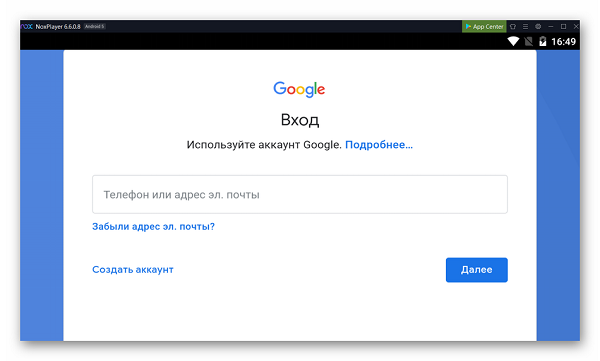
Теперь важно понять, какие преимущества дает использование Google-аккаунт не только на полноценном мобильном устройстве, но и через эмулятор на своем компьютере:
- Синхронизация. Благодаря синхронизированию данных вы можете продолжить проходить какую-либо игру, прогресс которой сохранился в облаке еще при игре на мобильном устройстве. Дополнительно можете быть уверены в том, что прогресс перенесется и после завершения игры через эмулятор.
- Удобная авторизация. В некоторых приложениях или программах нужно авторизоваться через Google-аккаунт, а теперь этот процесс займет меньше времени, поскольку профиль уже прикреплен к эмулятору.
- Перенос приобретенных приложений. Некоторые пользователи после приобретения приложений в Play Market на своем смартфоне или планшете обнаруживают, что сама игра тормозит или ею неудобно управлять. Из-за этого и принимается решение скачать эмулятор. После его установки и авторизации в профиле вы сразу можете скачать ее без надобности повторного приобретения, поскольку она уже привязана к аккаунту.
Смена аккаунта
Иногда эмулятором пользуется одновременно несколько юзеров, поэтому возникает потребность сменить активный профиль. Это же может понадобиться, если вы играете в несколько разных игр, синхронизируя их с определенными электронными адресами. Рассматриваемая программа позволяет без проблем добавить еще один или несколько профилей и переключаться между ними в любой момент.
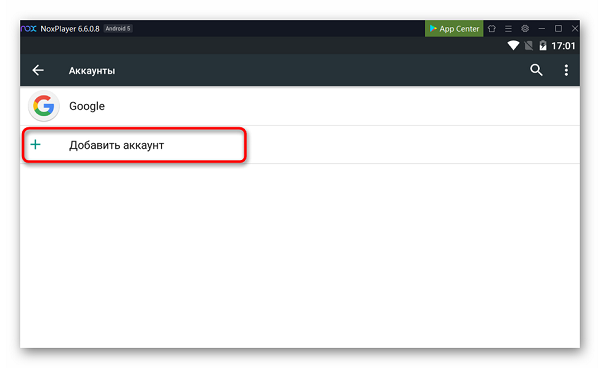
В пошаговом представлении эта задача выполняется так:
- После запуска программы на ее рабочем столе выберите каталог “Tools”.
- Там вас интересует значок “Настройки”.
- Опуститесь вниз и в разделе “Личные данные” выберите категорию “Аккаунты”.
- Теперь вы можете нажать “Добавить аккаунт” и выполнить все те действия, о которых мы говорили при регистрации в программе, ведь процесс авторизации будет стандартным.
Справка! Теперь в Nox App Player одновременно будут активны несколько профилей, а переключаться между ними можно через меню настроек, задавая правила синхронизации, или непосредственно при авторизации в игре, когда на экране появится отдельное окно.
Импорт файлов с ПК в эмулятор
Иногда для тестирования или других целей файлы из компьютера переносятся в эмулятор, чтобы запускать APK-объекты или любые другие. Существуют определенные особенности того, как правильно перенести файлы с компьютера в Nox App Player, которых нужно придерживаться при выполнении поставленной задачи:
- На панели справа отыщите и нажмите по кнопке “FileAssist”. Не забывайте, что ее описание, включая и название, появится после нескольких секунд после наведения курсора.
- Выберите вариант “Открыть папку PC”.
- Теперь на экране отобразится стандартное окно Проводника, где уже будет выполнен переход по пути C:UsersUserNox_share. Сюда вы можете помещать все файлы, которые хотите импортировать в эмулятор.
- Если в том же окне вы выберите вариант “Открыть папку Андроид”, будет осуществлен переход в корень эмулируемого мобильного устройства, а при включенных рут-правах там вы сможете увидеть абсолютно все системные файлы, чтобы изменить их или осуществить любые другие действия.
- В случае, когда стандартная папка C:UsersUserNox_share вас не устраивает, обратите внимание, что в этом же окне присутствует кнопка “Изменить”. Щелкните по ней, если вы хотите задать новую директорию хранения локальных файлов.
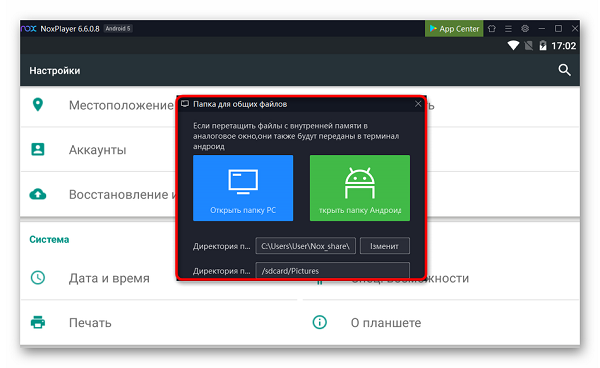
Как искать и устанавливать приложения в Nox App Player
Самая основная функция, присутствующая в рассматриваемом софте, — возможность устанавливать и запускать все приложения, поддерживаемые Android. Однако при первом запуске программы можно обнаружить, что количество предустановленных приложений крайне мало, а необходимые нужно будет инсталлировать самостоятельно. Существует два основных способа осуществления этой задачи, о которых и пойдет речь ниже.
Используя Google Play
Первый вариант знаком всем, поскольку каждый обладатель Андроид-девайса наверняка сталкивался с взаимодействием с Google Play. Это один из официальных источников, где распространяются разные приложения, поэтому его мы и рассмотрим в первую очередь.
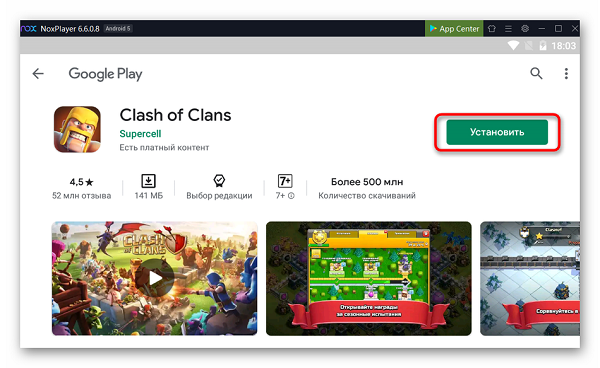
В этом софте Плей Маркет уже предустановлен, поэтому от пользователя требуется выполнить всего несколько шагов:
- После авторизации под необходимым аккаунтом на рабочем столе откройте папку “Tools” и отыщите там Play Market.
- Затем воспользуйтесь поиском по магазину, отыскав там необходимое приложение для дальнейшей установки.
- Щелкните “Установить” после открытия страницы с игрой и ожидайте окончания инсталляции. Перед этим убедитесь, что сейчас у вас соединение с интернетом находится в активном состоянии.
- По завершении остается только щелкнуть “Открыть”, чтобы сразу запустить приложение, или позже воспользоваться иконкой, которая автоматически была добавлена на рабочий стол.
Важно! Не забывайте, что в Nox есть настройки производительности и масштабирования. Изменяйте их, если ваш компьютер слабый, и на стандартных настройках у него не получается обеспечить стабильный геймплей.
Используя кнопку установки на панели инструментов эмулятора
Второй вариант инсталляции приложений — использование специально отведенной для этого кнопки. Данный вариант следует рассмотреть тем пользователям, кто тестирует свои приложения или же заранее скачал APK-файл на компьютер, который и хочет установить в дальнейшем.
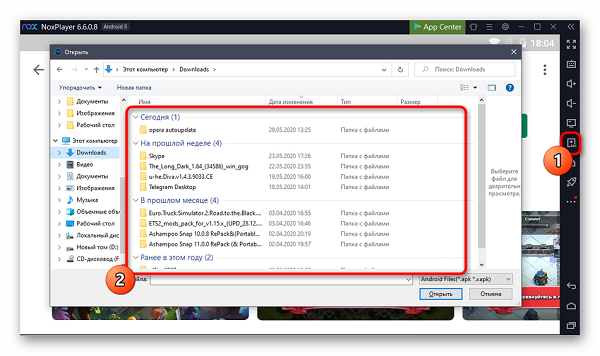
Для осуществления подобного типа инсталляции пользователю придется выполнить всего несколько простых действий:
- Щелкните по кнопке “APK instl”, которая расположилась на правой панели. Запустить этот инструмент можно и при помощи горячей клавиши Ctrl + 5.
- На экране отобразится стандартное окно Проводника, где перемещайтесь по разделам жесткого диска, отыскав соответствующий APK-файл.
- После открытия приложение будет автоматически установлено, а вы получите информацию о том, что оно готово к дальнейшему запуску.
Справка! Для запуска установленного таким способом приложения не нужно снова открывать инструмент по установке APK, поскольку оно уже находится во внутреннем хранилище эмулятора. Вам достаточно будет просто отыскать автоматически появившийся на рабочем столе значок, чтобы через него производить вход.
Это была вся основная информация по использованию Nox App Player. Вам остается только внимательно следовать всем инструкциям, чтобы разобраться со всеми нюансами взаимодействия. Учтите, что редко используемые функции мы не затронули, поэтому с ними придется разбираться самостоятельно. В этом помогут упомянутые подсказки от разработчиков, где на русском языке все детально написано.
Источник: rusprogi.com
Емкое руководство (FAQ) по Nox App Player
Nox App Player – условно-бесплатный эмулятор, открывающий доступ к миру мобильных Android-эксклюзивов на компьютерах с операционными системами Windows и MacOS. Преимуществ у эмулятора предостаточно – Nox App Player способен работать с файловой системой ПК, взаимодействовать с джойстиками и геймпадами, использовать графические движки OpenGL и DirectX и автоматически подстраиваться под любой персональный компьютер, предлагая наилучшее качество и производительную стабильность. Данная статья посвящена Nox Player как пользоваться программой.
Единственное, с чем могут возникнуть трудности – стартовое знакомство с интерфейсами и функциями. А потому – подробное руководство о загрузке развлечений, изменении настроек и борьбе с ошибками.

Как загружать контент из Google Play
Взаимодействовать с встроенным в эмулятор цифровым магазином Google Play легче, чем кажется на первый взгляд, главное – действовать согласно алгоритму:
- Запустить Нокс апп плеер и на рабочем столе найти ярлык Google Play.

- С вероятностью в 100% сервис предложит зарегистрироваться (или же авторизоваться, используя любой аккаунт Google).

Процедура занимает от 10 до 15 минут. Разработчики предложат ввести адрес электронной почты и имя, указать дату рождения, а заодно согласиться на обработку персональной информации. Ничего смертельно, но повозиться придется. Зато доступ к Google Play сразу же разблокируется.
- После перехода в магазин – сразу же обратиться к поиску и ввести искомое название (альтернативный вариант – пройтись по доступным разделам или же выбрать каталог «Лидеры», где организаторы уже подготовили список игр и приложений, которые нельзя пропустить). Вне зависимости от выбора, главное – перейти непосредственно на страницу понравившегося программного обеспечения и найти кнопку «Установить».

- Дальше сервис предложит принять условия и соглашения и согласиться на загрузку большого объема информации через Wi-Fi (словом, минимальное количество отличий от Android).

- После появившегося запроса начнется загрузка и распаковка файлов. Процедура закончится сменой кнопки «Установить» на «Запустить». И, раз уж разработчики предлагают подходящее действие, зачем отказываться?
- Как результат – мир развлечений стал на шаг ближе, пора разбираться в деталях и превращаться в чемпиона!

Как пользоваться Nox Player. Установка развлечений через APK
Если разбираться с описанным выше алгоритмом действий некогда или же появилось желание запустить модифицированное приложение, недоступное в официальном магазине, стоит действовать так:
- Открыть ресурс, который распространяет Apk-дистрибутивы (вариантов масса: например – Apkpure). Дальше важно открыть страницу с приложением и нажать на кнопку «Скачать APK».

- Каталог сохранения можно даже не выбирать, иконка с загрузкой, которая появится в браузере, уже достаточно для использования. Нужно или нажать дважды на такой файл, или же перенести непосредственно в Nox App Player.

А дальше остается ждать. Сразу после установки можно запускать и сражаться за первые места. Кстати, регистрация при таком методе не понадобится, правда, при отсутствии аккаунта в таблице лидеров засветиться тоже не получится…
Как изменять графические настройки и параметры запуска
Если с загрузкой и установкой приложений и игр трудностей не возникло, то почему бы не углубиться в детали и не разобраться в том, как увеличивать производительность Nox App Player или наоборот снижать нагрузку на компьютер при использовании эмулятора:
- Подбор параметров. Если нажать на «Шестеренку», расположенную в правом верхнем углу, на экране тут же появится панель с «Настройками», разделенная на несколько частей.

- В разделе «Основные» разработчики разрешают изменять особенности автозапуска, сразу же активировать Root-права для доступа к нестандартному функционалу операционной системы Android (как вариант – для использования аналогов ArtMoney, способных на программном уровне изменять данные в запускаемых развлечениях – к примеру, можно увеличить характеристики персонажа или же добавить денег на виртуальный счет) и проводить обновления программного обеспечения.

В каталоге «Расширенные» меняются графические параметры. Тут можно изменять количество FPS (желательно не опускаться ниже планки в 30 кадров в секунду, иначе некоторые развлечения начнут воспроизводиться некорректно), увеличивать разрешение и подстраивать доступную мощность центрального процессора под выполняемые задачи.

А еще интересные особенности спрятались в разделе «Свойства». Тут разработчики разрешают выбрать модель телефона, под которую эмулятор начнет подстраиваться в некоторых приложениях.
- Работа с мультиплеером. Важная часть эмулятора – асинхронный запуск сразу нескольких версий Nox App Player. Процедура полезна в двух случаях – если захотелось одновременно проходить сразу несколько развлечений или же из-за ошибок, при использовании старых версий операционной системы Android, вроде 4.4.2.

При вызове функции «Мультиплеер» и обращении к кнопке «Добавить эмулятор» можно регулировать версию ОС.

А, значит, проблем с запуском никогда не возникнет!
Nox Player как пользоваться и разобраться с появляющимися ошибками
- Принудительная перезагрузка эмулятора с уведомлением об ошибкахMicrosoftVisualC++ и 0xc000007b. Неполадка решается загрузкой и установкой пакета графических компонентов VC Redist Installer.

- Архив, загруженный по ссылке, придется сохранить на жестком диске. А затем, не распаковывая, открыть и запустить появившийся в архиве дистрибутив. А дальше важно следовать рекомендациям установщика и нажимать «Next». Процедура загрузки обновленного программного обеспечения закончится в автоматическом режиме.

- Ошибка «Не поддерживается на устройстве». Если развлечения из Google Play не загружаются и вместо кнопки «Установить» появляется плашка о появившихся ограничениях, стоит открыть «Настройки» (для перехода в меню с опциями придется вызвать выпадающее меню, как на стандартном Android, потянув шторку с панелью быстрого доступа из верхней кромки интерфейса), а после – выбрать пункт меню «Приложения».

- Среди доступных вариантов выбрать Google Play Market.

- А после – «Стереть данные».

- После проделанной работы желательно перезагрузить эмулятор и попробовать снова обратиться к Google Play за тем развлечением, которое раньше оставалось недоступным.
- Ошибка «Невозможно получить имя приложения, не удалось сохранить». Возникающая неполадка решается сменой разрешения интерфейса.

- Важно нажать на «Шестеренку», расположившуюся в верхней части интерфейса (рядом с кнопками «Скрыть», «На весь экран» и «Закрыть»), а после – перейти в раздел «Расширенные настройки системы». В предлагаемом меню стоит поэкспериментировать с разрешением (стоит попробовать выбрать вариант 1280×720) и пунктом «Режим совместимости». Проделанные изменения стоит сохранить, а эмулятор – перезагрузить.
- Ошибка 1020 – «Не удалось запустить виртуальную машину». И иные «номерные неполадки», встречающиеся при эксплуатации Nox App Player, разработчики предлагают решать с помощью меню «Системные утилиты».

- Порядок действий следующий: рядом с «Шестеренкой» найти своеобразную галочку и вызвать выпадающее меню. Из предложенных вариантов остановиться на пункте «Системные утилиты». А дальше останется найти название ошибки и нажать «Загрузить» напротив пакета с расширениями, плагинами и техническими заплатками.

- Нестабильная работа, вылеты и технические неполадки. Если эмулятор Nox App Player частенько прекращает работу в неподходящее время, а взаимодействие с загруженными приложениями заканчивается пропадающими текстурами, стоит пройти отдельную процедуру настройки операционной системы Windows (на MacOS достаточно не забывать об обновлениях ОС).

Изначально стоит позаботиться о загрузке драйверов для персонального компьютера. Контроллеры питания, сетевые адаптеры, интерфейсы, видеокарты, мониторы и жесткие диски – каждому отдельному элементу ПК требуются последние версии драйверов. Разбираться с загрузкой вручную – долго и неудобно, а потому стоит воспользоваться помощью мультифункционального инструмента Driver Booster, который найдет отсутствующее программное обеспечения автоматически. Процедура займет не больше десяти минут, а дальше останется перезагрузиться компьютер и вновь вернуться к Nox App Player.
Дополнительно не стоит о пакете исполняемых библиотек DirectX, программной среде .Net Framework, и OpenGL. Если сразу разобраться с перечисленными элементами, то мир мобильных развлечений станет доступнее и ближе! В данной статье мы попытались разобраться, как пользоваться Nox Player.
Источник: nox-app-player.ru